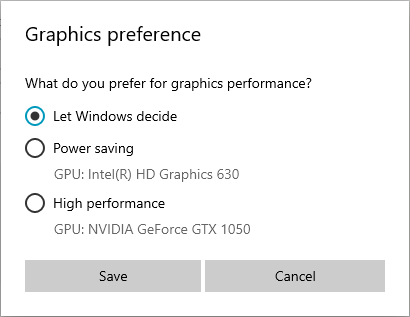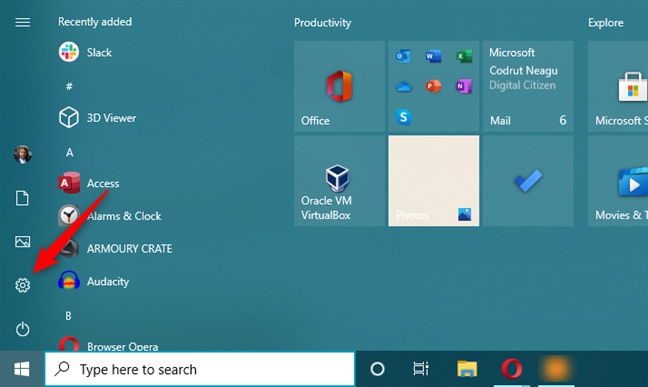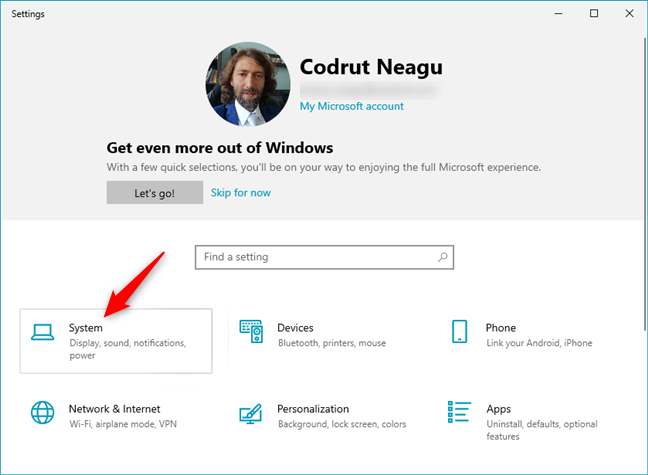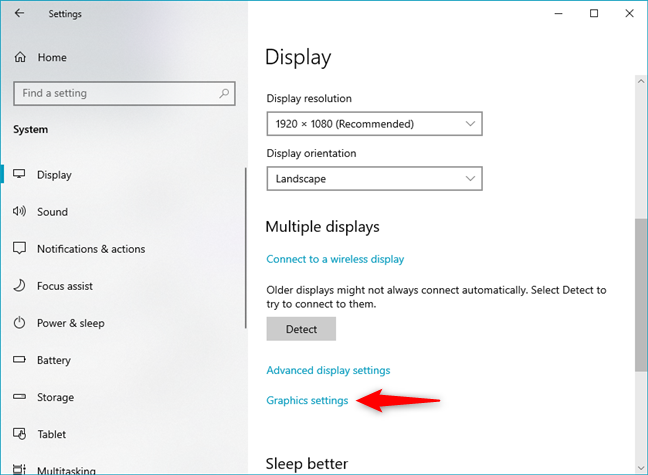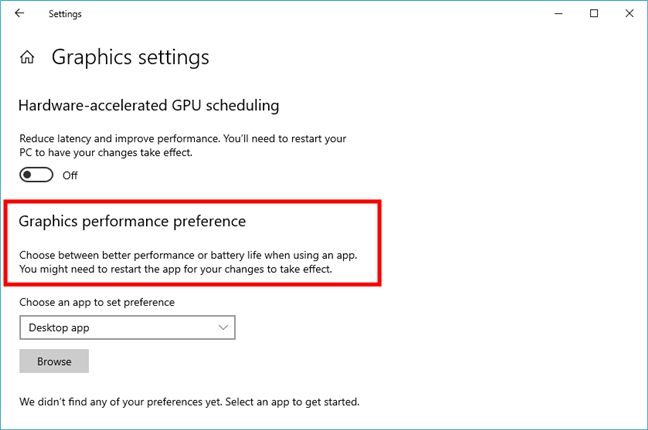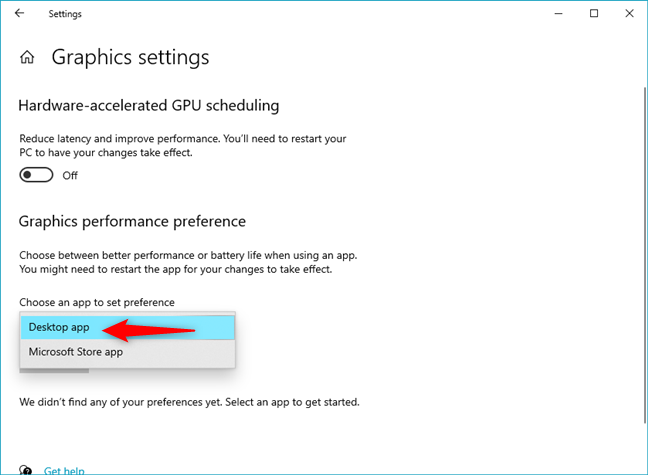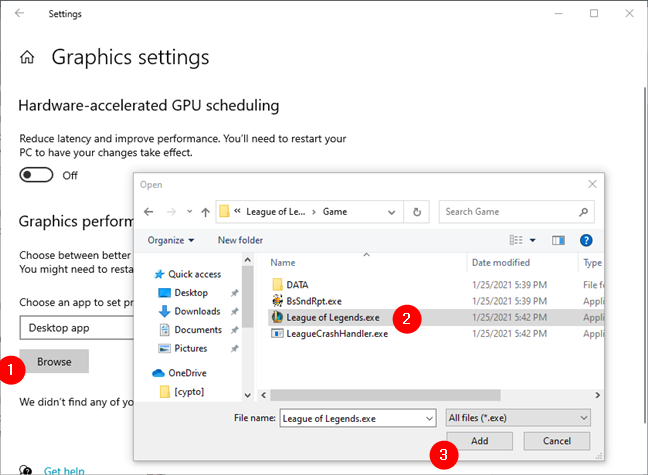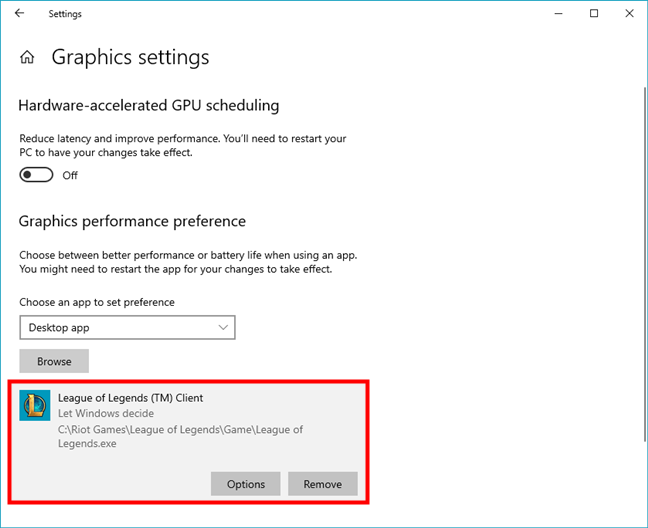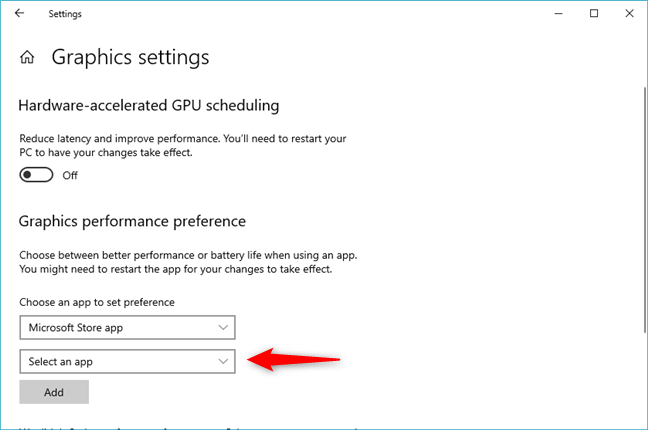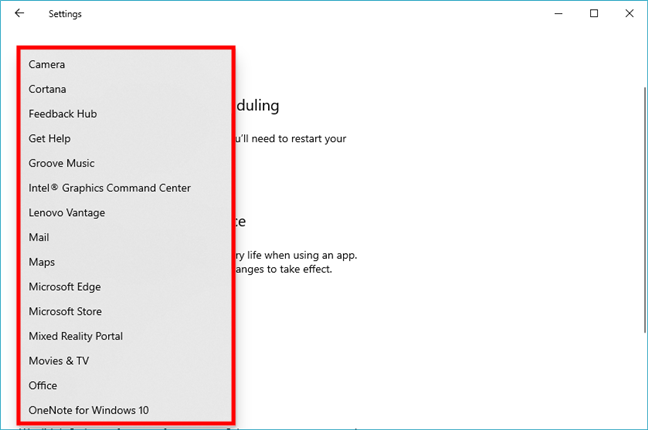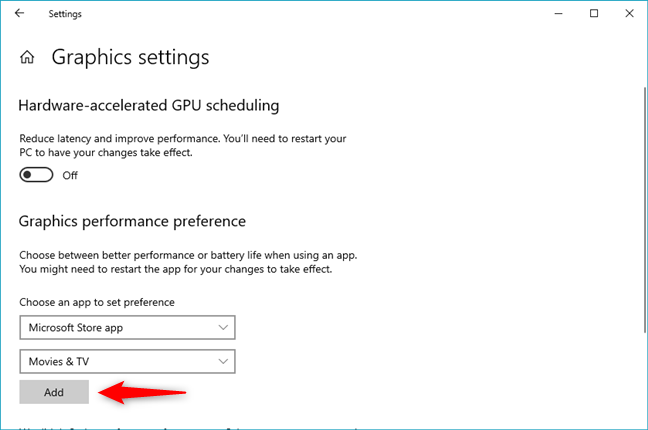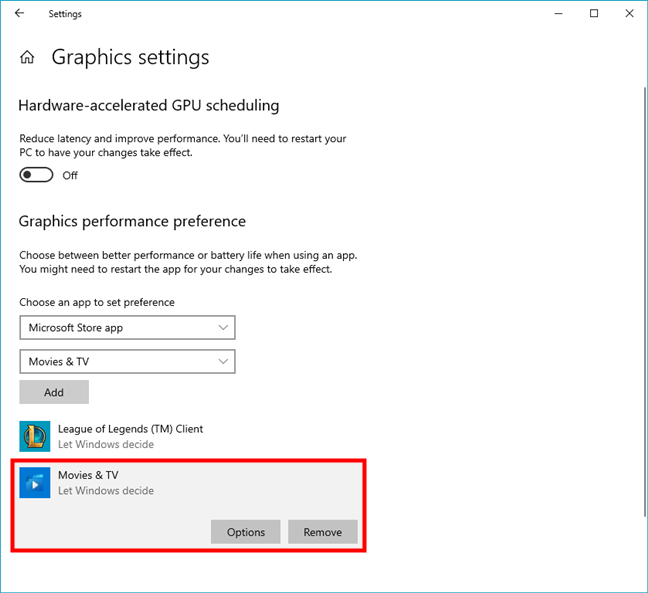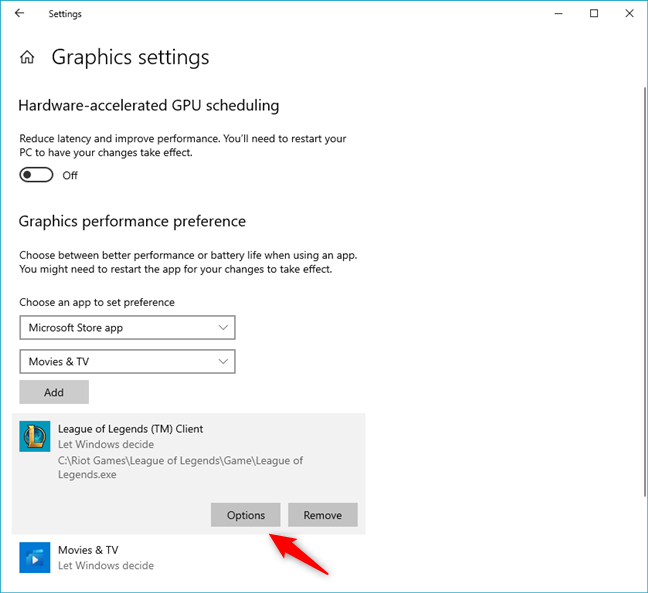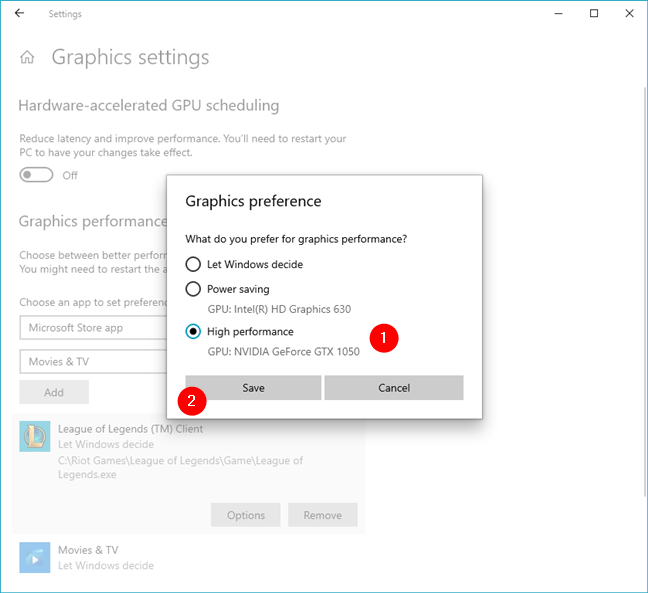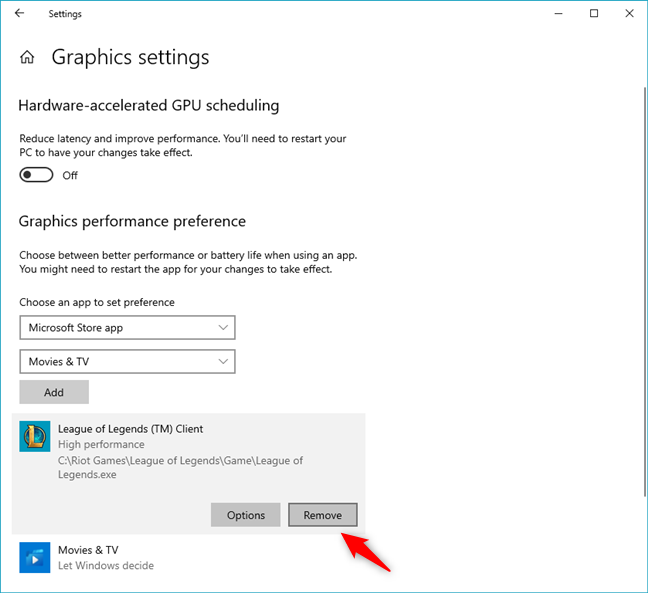Muchas computadoras usan procesadores con gráficos integrados incorporados que les ayudan a proporcionar funciones básicas de video. Sin embargo, algunas PC también tienen tarjetas de video dedicadas que se usan para aplicaciones y juegos más exigentes. Por lo general, Windows 10 cambia automáticamente entre tarjetas gráficas, según las aplicaciones que esté usando y los juegos que esté jugando. Sin embargo, a veces, es posible que desee obligar a una aplicación o juego en particular a usar la tarjeta de video discreta o los gráficos integrados incorporados. Entonces, ¿cómo obligas a un juego a usar una tarjeta gráfica dedicada? En Windows 10, puede hacer esto directamente desde la aplicación Configuración sin tener que buscar en las aplicaciones de Nvidia o AMD la configuración correcta. Así es cómo:
Contenido
- ¿Por qué querrías cambiar la tarjeta gráfica que usa un juego? ¿Por qué cambiar la GPU utilizada por aplicaciones específicas?
- Paso 1. Abra la configuración de gráficos en Windows 10
- Paso 2. Seleccione el tipo de aplicación o juego para el que desea cambiar la tarjeta gráfica que se está utilizando
- Paso 3. Elija la aplicación o el juego para el que desea cambiar la tarjeta gráfica
- Paso 4. Cómo cambiar la tarjeta gráfica que usa un juego o aplicación
- Cómo eliminar el perfil de rendimiento de gráficos de una aplicación o un juego
- ¿Obligaste a un juego a usar tu tarjeta gráfica dedicada? ¿O tal vez una aplicación de Microsoft Store?
¿Por qué querrías cambiar la tarjeta gráfica que usa un juego? ¿Por qué cambiar la GPU utilizada por aplicaciones específicas?
Algunas PC de escritorio y la mayoría de las laptops tienen tarjetas gráficas integradas, que es una forma abreviada de decir que sus procesadores tienen chips de video integrados. Sin embargo, los gráficos integrados no son lo suficientemente potentes para administrar aplicaciones y juegos exigentes que requieren mucha potencia gráfica. Es por eso que muchas computadoras también tienen tarjetas de video dedicadas, que usan chips de gráficos generalmente fabricados por Nvidia o AMD. Las tarjetas de video dedicadas son mucho más potentes, pero también consumen más energía que los gráficos integrados.
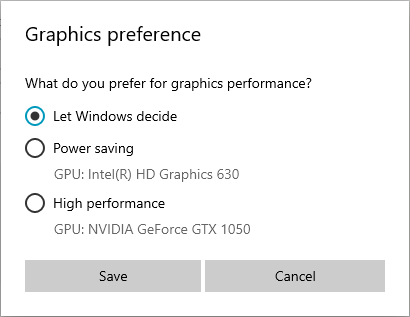
Preferencia de gráficos: ahorro de energía o alto rendimiento
Para equilibrar el rendimiento con el uso de energía, las computadoras deben poder usar la opción de gráficos correcta para cada aplicación y juego que ejecute. Si los gráficos integrados son lo suficientemente potentes para Paint 3D , eso es lo que debería usar su computadora. Sin embargo, si desea jugar el último videojuego en 3D en Steam, debe cambiar a usar la tarjeta de video mucho más potente Nvidia o AMD.
Por lo general, el cambio entre las dos opciones de gráficos lo realizan automáticamente los controladores de gráficos. Sin embargo, a veces, es posible que desee especificar usted mismo si una aplicación o juego debe usar los gráficos integrados o la tarjeta de video discreta en su computadora.
Ahora veamos cómo cambiar qué tarjeta gráfica usa un juego (o una aplicación):
Paso 1. Abra la configuración de gráficos en Windows 10
Comience abriendo la aplicación Configuración . Una forma rápida de hacerlo es hacer clic o tocar su botón en el menú Inicio .
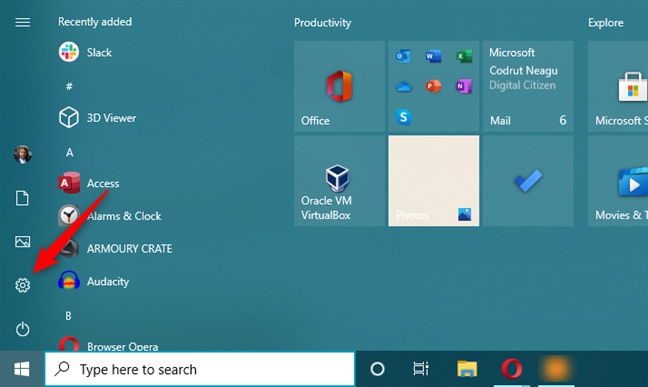
Abrir configuración en Windows 10
En la aplicación Configuración , haga clic o toque en Sistema.
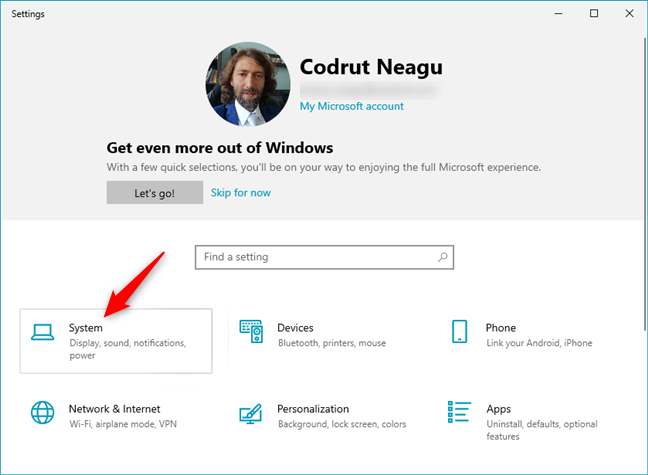
La categoría Sistema en la configuración de Windows 10
Si la página de visualización aún no se muestra, asegúrese de abrirla seleccionándola en el lado izquierdo de la ventana.
La configuración de pantalla de Windows 10
En el lado derecho, desplácese hasta que vea un enlace llamado "Configuración de gráficos". Debería encontrarlo entre "Múltiples pantallas" y "Dormir mejor". Luego, haga clic o toque en "Configuración de gráficos".
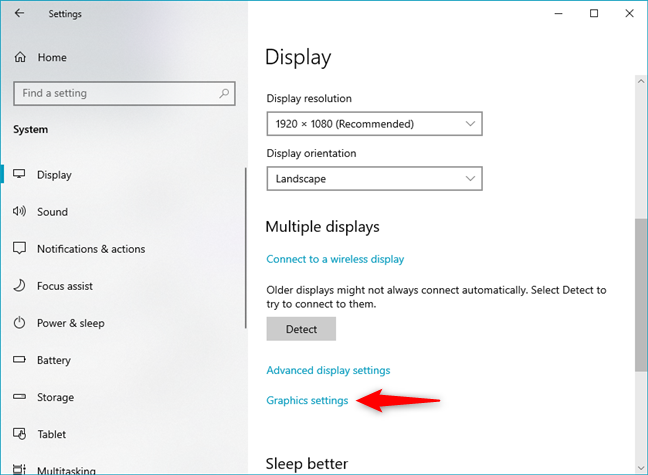
Abra la configuración de gráficos
Ahora debería mostrarse la página "Configuración de gráficos" . En él, Microsoft explica lo que puedes hacer de manera clara: “Elige entre un mejor rendimiento o la duración de la batería al usar una aplicación. Es posible que deba reiniciar la aplicación para que los cambios surtan efecto”.
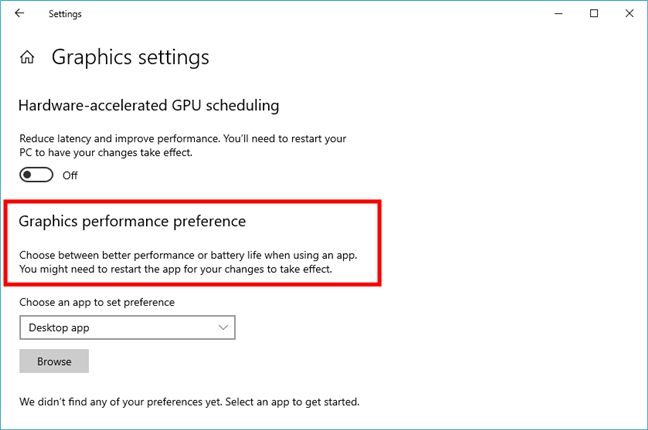
Preferencia de rendimiento de gráficos
SUGERENCIA: si no sabe qué tarjetas de video tiene dentro de su computadora portátil o PC, lea: 2 formas de encontrar el modelo exacto de su tarjeta gráfica sin abrir su PC .
Paso 2. Seleccione el tipo de aplicación o juego para el que desea cambiar la tarjeta gráfica que se está utilizando
Para configurar una aplicación o juego en particular, primero debe elegir su tipo: "Aplicación de escritorio" o "Aplicación de Microsoft Store". Si desea configurar una aplicación o un juego que instaló desde Microsoft Store , elija la "aplicación de Microsoft Store". De lo contrario, elija la opción "Aplicación de escritorio" . Si desea cambiar la tarjeta gráfica que usa un juego, la última opción ( aplicación de escritorio) suele ser la que debe seleccionar.
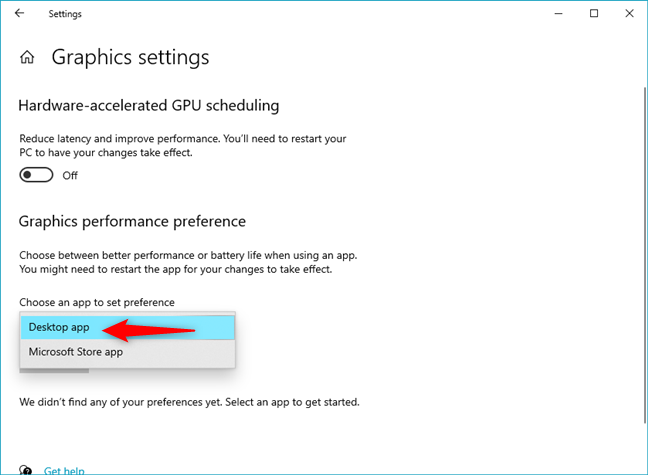
Elige el tipo de juego o app que quieres configurar
Paso 3. Elija la aplicación o el juego para el que desea cambiar la tarjeta gráfica
Si elige configurar una "aplicación de escritorio" , debería ver un botón Examinar . Haga clic o tóquelo para navegar a través de su computadora con Windows 10 y seleccione el archivo ejecutable de la aplicación o el juego.
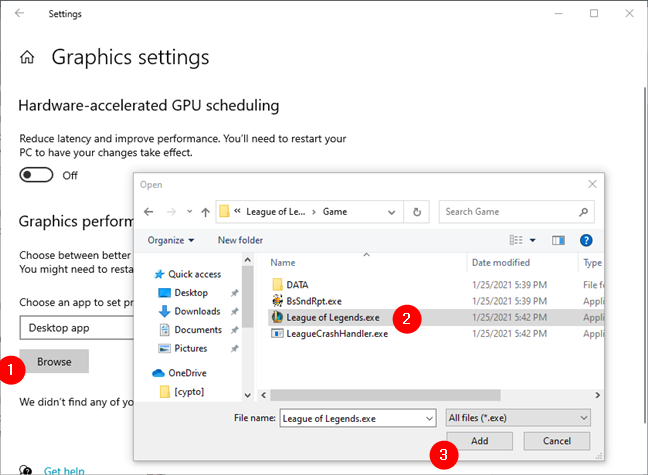
Seleccionar un juego para el que forzar la tarjeta gráfica utilizada
Después de presionar el botón Agregar , la aplicación o el juego se agrega a la lista de aplicaciones para las que puede configurar qué tarjeta gráfica se usa.
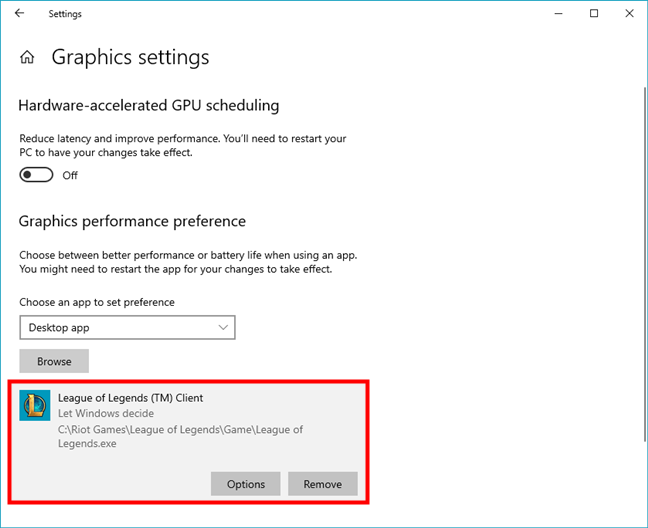
El juego fue agregado a la lista.
Si elige configurar una "aplicación de Microsoft Store" , obtiene un segundo campo de selección llamado "Seleccionar una aplicación". Haga clic o tóquelo.
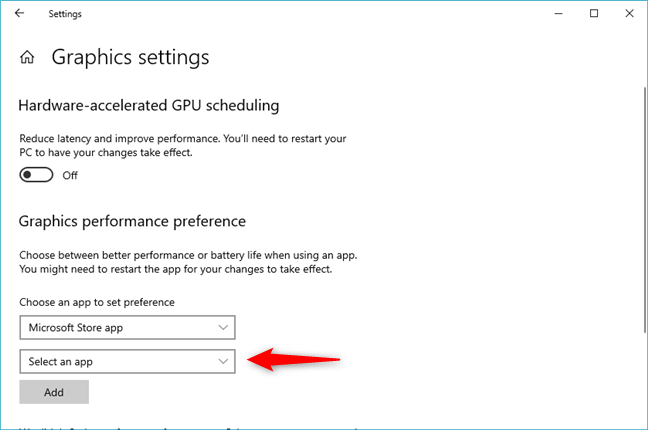
Seleccione una aplicación
Ahora puede ver una lista de todas las aplicaciones y juegos que ha instalado desde Microsoft Store .
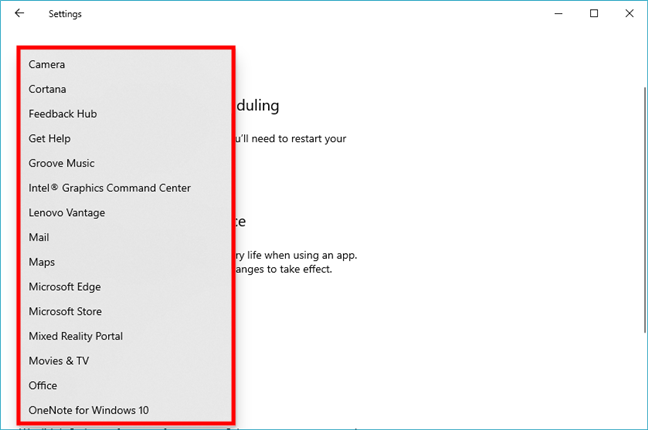
Lista de aplicaciones de Microsoft Store
Haga clic o toque la aplicación de Microsoft Store que desea configurar y luego presione el botón Agregar debajo de ella.
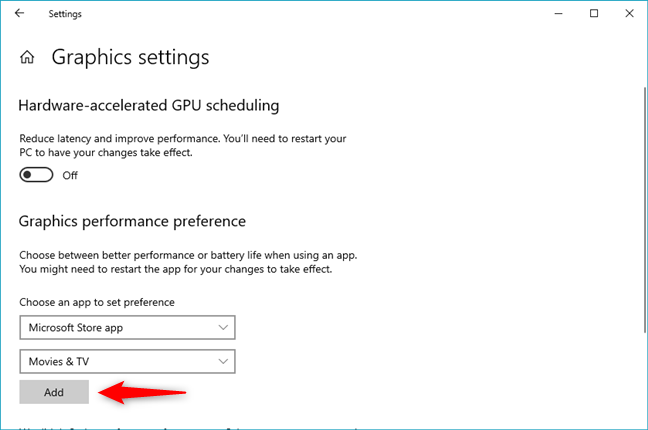
Agregue una aplicación de Microsoft Store para forzar la tarjeta gráfica utilizada
Después de presionar el botón Agregar , la aplicación o el juego que seleccionó se agrega a la lista de aplicaciones para las que puede administrar las preferencias de gráficos.
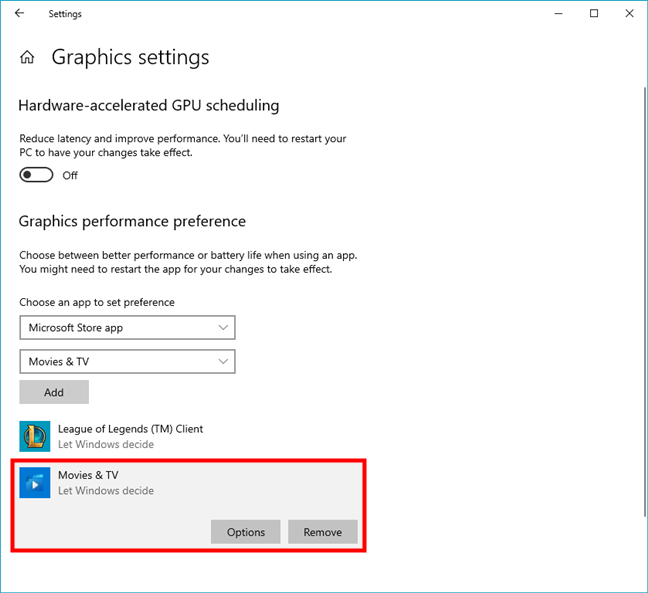
La aplicación Microsoft Store se incluyó en la lista
Paso 4. Cómo cambiar la tarjeta gráfica que usa un juego o aplicación
En la lista de aplicaciones y juegos manejables, haga clic o toque la aplicación o el juego que desea configurar. Luego, haga clic o toque su botón Opciones .
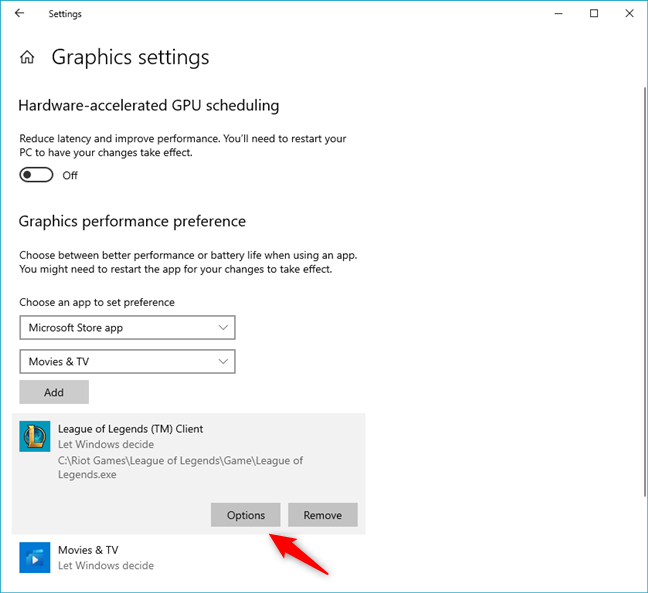
Para forzar el uso de una tarjeta gráfica específica para un juego, presione Opciones
Se abre un nuevo cuadro de diálogo llamado "Preferencia de gráficos" . Puede ver las tarjetas gráficas que puede usar en su computadora y cuál ahorra energía u ofrece un mejor rendimiento gráfico. Por ejemplo, en nuestra computadora portátil para juegos, podemos "Dejar que Windows decida" o podemos elegir entre:
- “Ahorro de energía” : el chip Intel HD Graphics 630 de gráficos integrados de la computadora portátil que se encuentra dentro del procesador Intel Core i7 7700HQ, y
- "Alto rendimiento" : la tarjeta gráfica discreta NVIDIA mucho más potente que se encuentra dentro de la computadora portátil.
Haga la selección que prefiera y haga clic o toque Guardar .
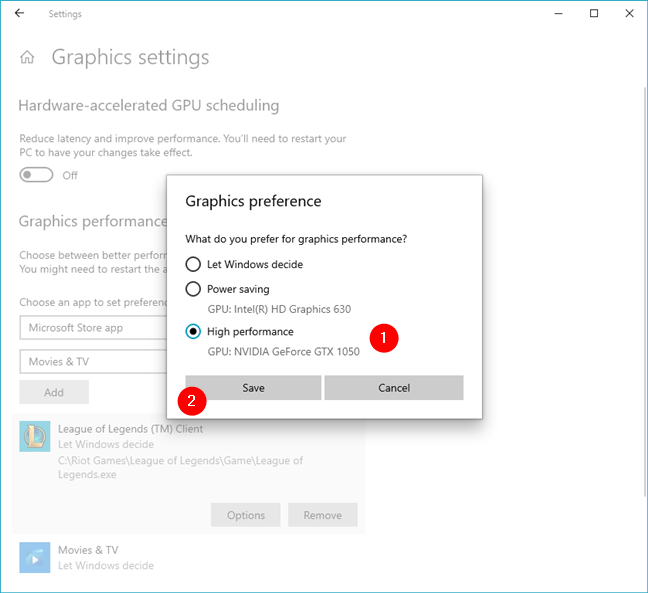
Cómo cambiar la tarjeta gráfica que usa un juego
Repita el proceso para cada aplicación o juego que desee configurar y, la próxima vez que los inicie, Windows 10 usará la tarjeta de video que eligió, ofreciéndole un mayor rendimiento o una mayor duración de la batería, según sus preferencias.
Cómo eliminar el perfil de rendimiento de gráficos de una aplicación o un juego
Si cambia de opinión y ya no desea administrar qué tarjeta de video usa una aplicación o juego usando la función "Rendimiento de gráficos" , puede hacerlo. En la lista de aplicaciones y juegos administrados, haga clic o toque el que desea dejar de administrar y luego presione el botón Eliminar .
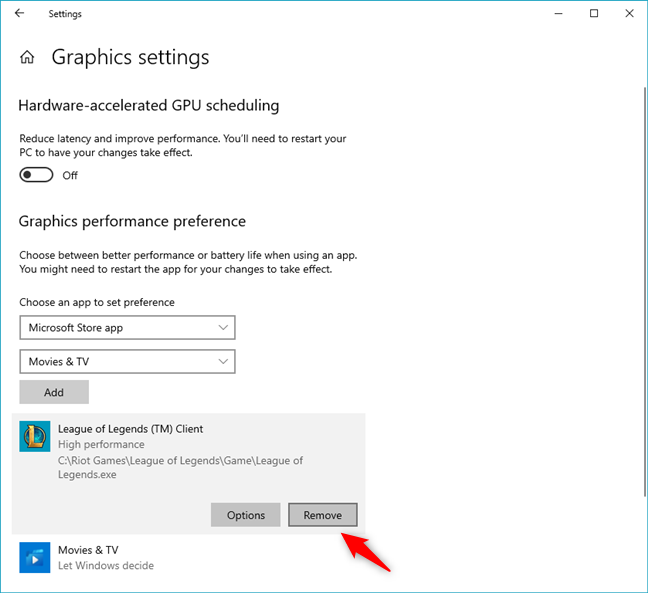
Eliminación de la preferencia de GPU para un juego en Windows 10
El perfil de rendimiento de gráficos para esa aplicación o juego se elimina inmediatamente y ya no se usa.
¿Obligaste a un juego a usar tu tarjeta gráfica dedicada? ¿O tal vez una aplicación de Microsoft Store?
...o prefieres dejar Windows 10 para elegir automáticamente la mejor opción? De cualquier manera, ahora sabe cómo hacer que un juego (o aplicación) se ejecute en una tarjeta gráfica específica en Windows 10. Tenemos curiosidad por saber si le gusta tomar decisiones por su cuenta o si es demasiado complicado. Además, ¿crees que esta característica de Windows 10 es mejor que hacer la misma configuración en los controladores de video de Nvidia o AMD? Use los comentarios a continuación para informarnos.